¿Te preocupa un mensaje de error en la pantalla de tu teléfono que dice “s10 humedad detectada” o “s10e humedad detectada”?
¿Le preocupa por qué se produce este tipo de error y cómo evitar la humedad detectada en el teléfono S10?
En estos días, si nos fijamos en los teléfonos inteligentes, casi todos vienen con diseños impermeables. Recientemente, Samsung lanzó sus nuevos teléfonos inteligentes insignia llamados Samsung Galaxy S10 / S10 + / S10e y son dispositivos de resistencia al agua.
Estos dispositivos estarán seguros cuando se le sumerja una pequeña cantidad de agua. Cuando el teléfono se moja, todo lo que necesita hacer es limpiar el agua. Pero todavía hay algunas posibilidades de meterte en problemas con tu teléfono y eso se debe a la “humedad detectada“.
Muchos usuarios han informado que sus dispositivos Galaxy, especialmente Galaxy S10, han arrojado un mensaje de error de “Se detectó humedad S10“. Si se produce este error, no le permitirá cargar su dispositivo a través del puerto USB y esto es un gran problema.
Así que he encontrado algunas de las mejores formas de evitar los problemas detectados de humedad S10 en dispositivos Samsung Galaxy en este blog.
¿Qué razones conducen a la humedad en los teléfonos Galaxy?
La mejor parte de los teléfonos resistentes al agua es que ni siquiera una pequeña gota de agua entrará en la parte interna del dispositivo y puede dañarlo. Pero otras partes del teléfono, como el puerto de carga, las tomas de auriculares y el puerto USB, tienen la posibilidad de sumergirse en el agua o pueden mostrar el error en el teléfono.
Cuando la humedad se acumula en el puerto de carga, el punto de contacto se daña y detiene la carga del teléfono y el daño será a largo plazo.
De hecho, varios usuarios han informado que su teléfono no es dañado por el agua, pero aún así enfrentan problemas de humedad. Esto se debe a que si vive en un área húmeda, la humedad del aire daña el puerto de carga. Incluso el cable de carga puede ser el culpable.
¿Cómo reparar el error “Se detectó humedad S10, S10 +, S10e” en los dispositivos Galaxy?
Después de conocer las causas del problema de humedad detectada, ahora es el momento de ver algunas de las mejores formas de evitar el error s10 detectado por humedad.
Siga las soluciones a continuación de forma selectiva y vea cuál funciona para usted.
Método 1: la mejor manera de deshacerse de la humedad detectada S10/S10+/S10e Phone
El primer método que voy a sugerir que corrija el error de detección de humedad del Galaxy S10 es usar Android Reparar. Esta es una herramienta única y sorprendente que ayuda a evitar la humedad detectada en los teléfonos S10, S10 + y S10e Galaxy. La herramienta es fácil de usar y puede resolver cualquier tipo de problemas o errores en los teléfonos Android y Samsung.
Puede funcionar de manera efectiva en cualquier teléfono con Android sin más problemas. Ha resuelto otros errores de Android y las aplicaciones de Android siguen fallando, la configuración de Android se ha detenido, Android atascado en la pantalla en negro, etc.
Así que simplemente descargue software de Android Reparar y repare el error de detección de humedad del Galaxy S10 con facilidad.
Método 2: compruebe que su dispositivo esté realmente mojado
Los teléfonos Samsung Galaxy vienen con la indicación “Humedad detectada” y ocurre cuando el puerto de carga se moja. Entonces, si recibe el error, puede ser porque ha usado su teléfono en condiciones húmedas o húmedas.
Entonces, primero debes secar tu teléfono por completo. Después de esto, verifique si el puerto de carga está libre de humedad o no. Cuando el puerto de su dispositivo está mojado, el teléfono Galaxy le dará suficiente advertencia. De hecho, si intenta conectar su dispositivo, una alarma le indicará que desconecte su teléfono.

Significa que su teléfono aún necesita secarse. Cuando la temperatura se normalice, el agua que quede en el dispositivo se evaporará en unas horas. Incluso puedes usar un paño suave para secar el puerto rápidamente.
Método 3: apague el teléfono y cárguelo
Otra solución fácil e importante para solucionar el problema de “Humedad detectada” en el Galaxy S10 es apagar el teléfono y luego cargarlo. Básicamente, la batería debe verificarse correctamente para solucionar el problema, pero cuando su dispositivo no tenga energía, no podrá hacer nada.
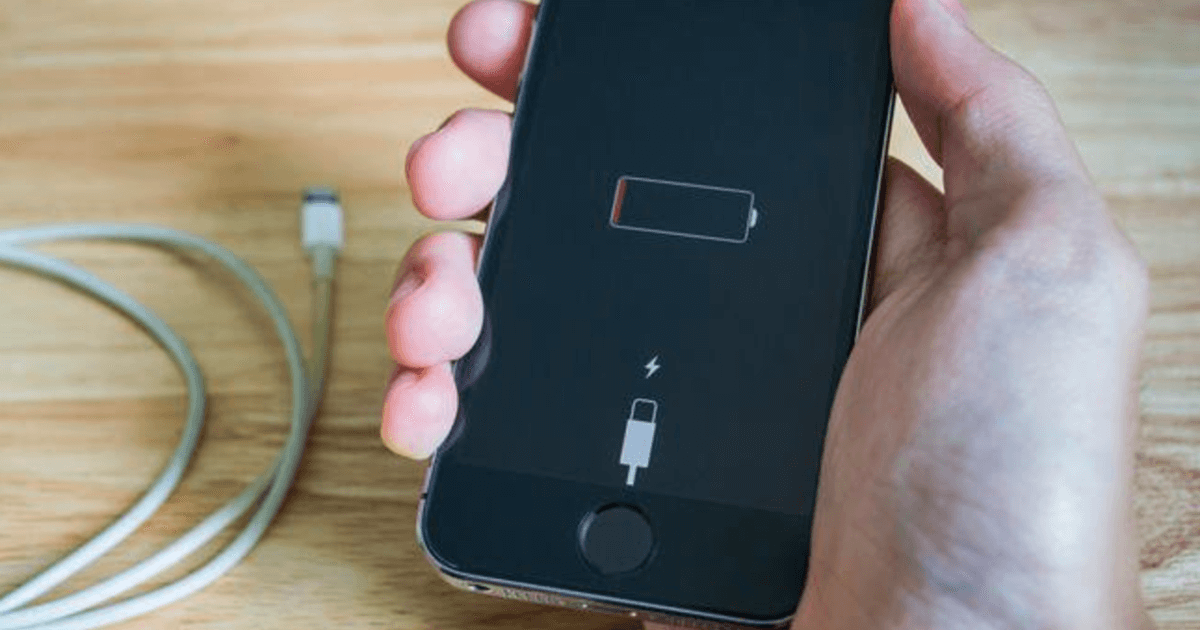
Pero pasar por este proceso será fácil de cargar, así como también omitirá los mensajes de error porque a menos que encienda su teléfono, no verá el mensaje de error.
Método 4: asegúrese de que su teléfono no sea un daño líquido
En esto, debe verificar el indicador de daño por líquido. Para eso, debes seguir los siguientes pasos:
Paso 1: Primero, retire la bandeja de la tarjeta SIM y luego busque una pequeña pegatina en la ranura SIM
Paso 2: Si la pegatina es blanca, entonces el teléfono está completamente a salvo de daños por líquidos. Pero cuando la pegatina se vuelva roja, rosa o morada, asegúrese de que su teléfono tenga daños por líquidos.

En esta condición, debe llevar su teléfono al centro de servicio.
Método 5: seque el puerto húmedo con un secador de pelo
Un secador de pelo puede ayudarlo a enfrentar mejor la situación porque puede secar la parte húmeda del puerto. La cosa no va a ser fácil, pero puede evitar la humedad detectada S10 a través del secador de pelo.
Recuerde mantener baja la temperatura del secador de pelo, ya que también debe pensar en el puerto. Es mejor mantener el nivel a 1 o 2 para que solo se seque la humedad. Puede usarlo durante 2-3 minutos y después de eso, tome un paño seco para limpiar la humedad si es posible.
Método 6: borrar datos del servicio de configuración USB
En muchos casos, el error no se debe al hardware sino a un problema con un puerto USB. Sin embargo, este tipo de caso es raro y el restablecimiento de fábrica lo ha ayudado.
Pero para salir de la situación, simplemente puede borrar los datos de la aplicación de configuración USB y verificar si ayuda a resolver el error.
- Primero desde la pantalla de Inicio, muévase al lugar vacío izquierdo para abrir Aplicaciones intente
- Ahora haga clic en Configuración> Aplicaciones
- Aquí debe buscar y hacer clic en Configuración de USB y luego tocar Almacenamiento
- Por último, debe hacer clic en Borrar datos y luego presionar OK
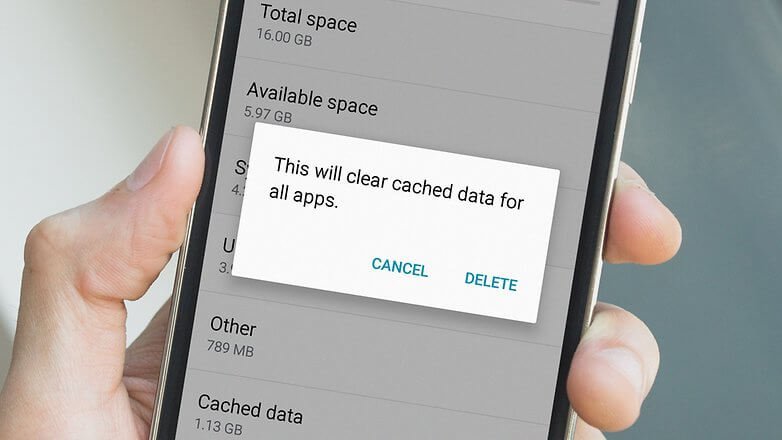
Método 7: usar carga inalámbrica
Aunque esto no es una solución permanente, es una forma de manejar la situación para ese momento. Puede hacer una forma de cargar su teléfono al menos. Cargar su teléfono de forma inalámbrica no mostrará el error “S10e Humedad detectada”.
Pasar por este proceso cargará su teléfono y también una de las mejores maneras de deshacerse del error.

Método 8: usa una computadora para cargar tu teléfono
Incluso las computadoras pueden ayudarlo a cargar su teléfono y es posible que lo sepa. Cuando reciba el mensaje de error “Detección de humedad s10” en Samsung Galaxy, utilice el cable USB del teléfono y conéctelo a la PC / computadora portátil.
Aunque el proceso será muy lento y muchos usuarios no quieren correr el riesgo de este método. Esto se debe a que cuando el puerto está mojado, cargar los teléfonos a través de la computadora puede empeorar la situación.
Método 9: evite la advertencia de “humedad detectada”
Antes de realizar este proceso, asegúrese de que su dispositivo no sufra ningún tipo de daño por líquido y que el puerto de carga esté completamente limpio y seco. Intente evitar el error y cargue su teléfono por completo siguiendo los pasos a continuación:
- Primero, conecte su cargador a la toma de corriente
- Ahora conecte otro extremo del cable al cargador y otro al teléfono
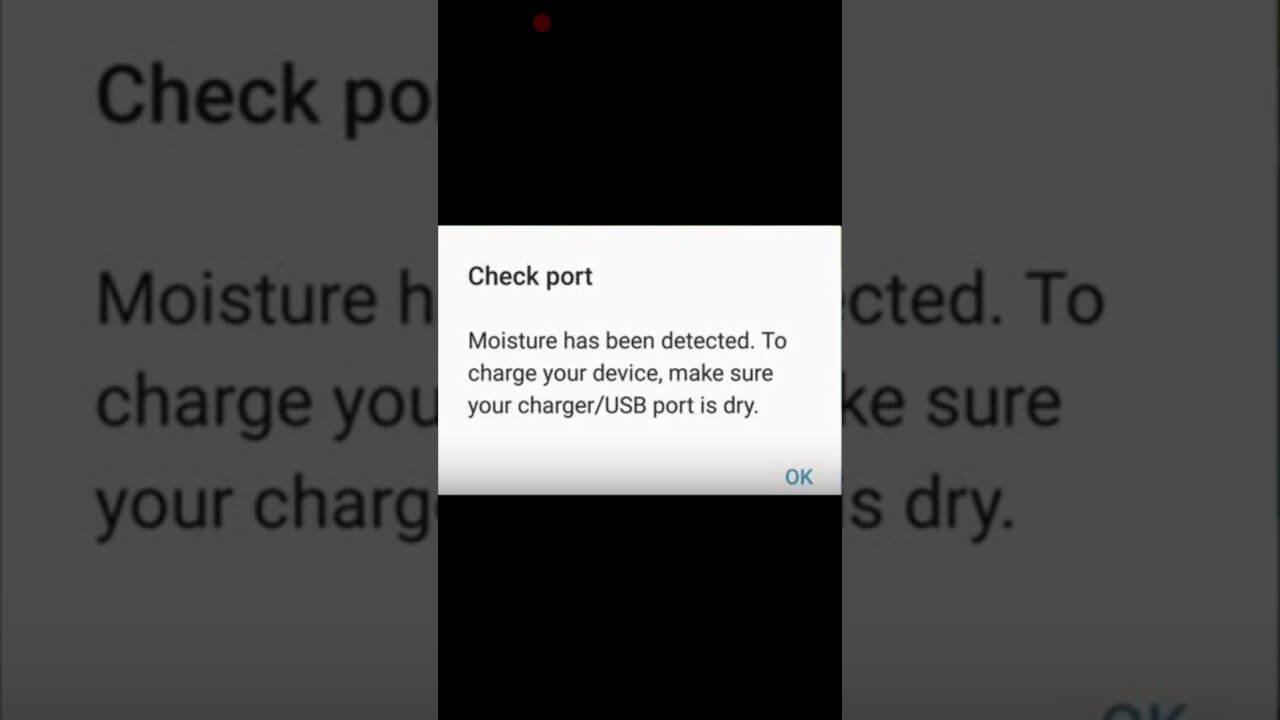
- Verá el mensaje de advertencia inmediatamente cuando el teléfono esté conectado y el proceso de carga se pausará.
- En este momento, reinicie su teléfono y deje su dispositivo conectado al cargador
- Hacer esto permitirá que su teléfono se cargue sin ningún problema después de reiniciar
Método 10: reinicie su dispositivo en modo seguro
Varias veces aparece el mensaje de error después de instalar cualquier aplicación y, si ocurre, la aplicación es obviamente la razón. En caso de que conozca la aplicación, elimínela inmediatamente.
Pero cuando no sabe qué aplicación está creando un problema, en ese caso debe reiniciar su teléfono en modo seguro. Su revisión deshabilitará todas las aplicaciones de terceros y solo permanecerá la aplicación preinstalada.
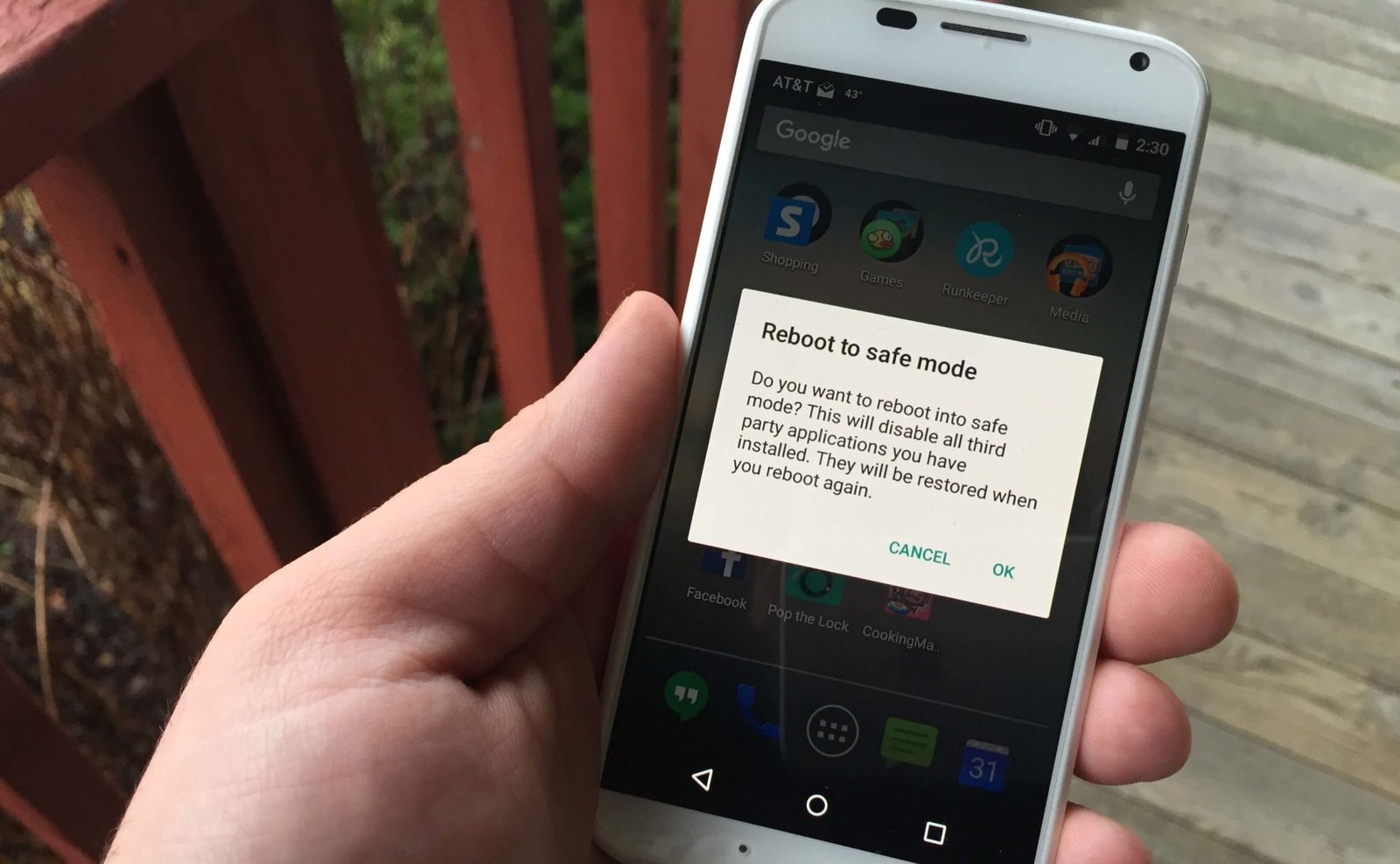
Si su Samsung Galaxy S10/S10+/S10e se carga bien en modo seguro, asegúrese de que cualquier aplicación sea el problema. Siga los pasos a continuación para reiniciar su dispositivo en modo seguro:
- Primero, apague su dispositivo y mantenga presionado el botón de Encendido
- Una vez que aparezca “SAMSUNG” en la pantalla, deje la tecla de Encendido
- Rápidamente después de dejar el botón de Encendido, mantenga presionada la tecla Bajar volumen
- Ahora continúe presionando la tecla hasta que el teléfono termine de terminar
- Aquí verá Modo seguro en la esquina inferior izquierda
- Ahora deja la tecla Bajar volumen
- Aquí en modo seguro, intente cargar su teléfono durante al menos 30 minutos y verifique
Método 11: cambiar el cable de carga
Muchas veces, el cargador que está utilizando puede dañarse y provocar dicho error. Incluso si su cable está en contacto con cualquier tipo de líquido, asegúrese de limpiarlo antes de conectarlo. Use un paño de algodón u otras cosas que puedan limpiar la parte húmeda de manera efectiva.
Si el problema persiste, reemplace el cable de carga para evitar cualquier tipo de daño severo a largo plazo.
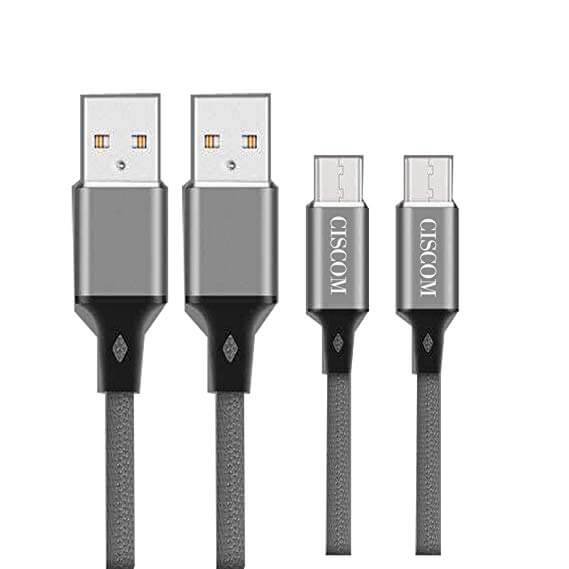
Método 12: Ponga Galaxy S10/S10+/S10e en una bolsa de arroz
Ahora, el lugar en el que vive tiene más humedad en la atmósfera, por lo que es obvio enfrentar un problema de este tipo comúnmente. En ese caso, funcionará colocar su teléfono en una bolsa de arroz o en gel de sílice. Cuando su teléfono esté mojado, guárdelo durante 5-6 horas en una bolsa de arroz.

Esta técnica funcionará para usted ya que absorberá toda la humedad de todas partes del teléfono. Y esto lo ayudará a no enfrentar ningún tipo de problema de humedad en los teléfonos Galaxy en el futuro nuevamente.
Método 13: restablece los valores de fábrica de tu teléfono
Hacer un restablecimiento de fábrica no es la solución perfecta ya que borra los datos almacenados en el dispositivo, pero anteriormente algunos dispositivos Galaxy requieren un restablecimiento de fábrica para resolver el error detectado de humedad. Cuando todas las soluciones anteriores no funcionan para usted, hacer un restablecimiento de fábrica es la última opción que queda.
Pero la configuración de fábrica es de dos tipos en Galaxy S10/S10+/S10e. Síguelos uno por uno:
Parte 1: restablezca los valores de fábrica de Galaxy S10/S10+/S10e usando el menú Configuración
- Primero, debe crear una copia de seguridad de todos los datos importantes y eliminar la cuenta de Google
- Ahora abra la aplicación de configuración en el teléfono
- Después de eso, baje y haga clic en Administración general
- Aquí tienes que hacer clic en Restablecer
- Elija Restablecer datos de fábrica de las opciones dadas
- Después de leer la información, haga clic en la opción Restablecer continuar
- Por último, haga clic en la opción Eliminar todo para confirmar
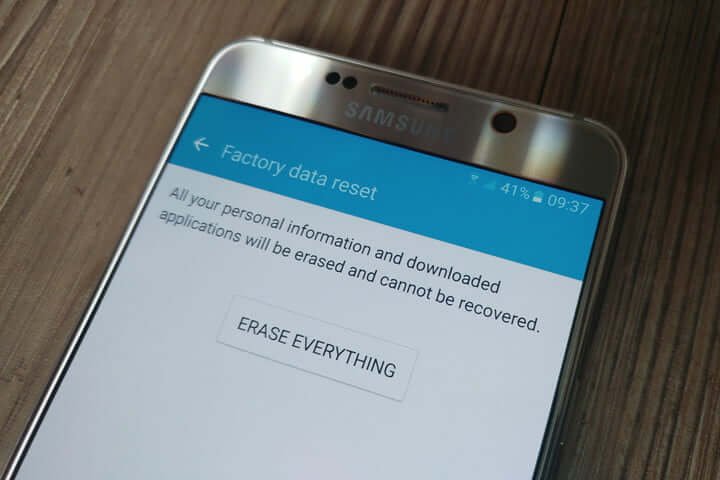
Parte 2: Cómo hacer un restablecimiento de fábrica usando botones de hardware
- Primero, cree una copia de seguridad de todos sus datos en un lugar seguro y, si desea eliminar la cuenta de Google, hágalo
- Ahora apague su dispositivo para poner su teléfono en modo de recuperación
- Luego, mantenga presionado el botón Subir volumen + Encendido + Bixby juntos
- Después de que el dispositivo vibre, suelte el botón de encendido
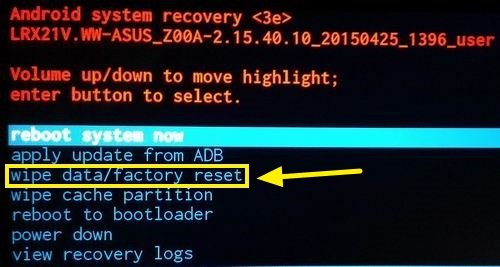
- Aquí aparecerá el menú de pantalla y también ha liberado las otras teclas
- Ahora use el botón Bajar volumen a menos que obtenga la opción “Eliminar todos los datos del usuario“. Para seleccionarlo, presione el botón de Encendido
- Ahora presione nuevamente el botón de Encendido para elegir Sí: eliminar todos los datos del usuario
- Presione nuevamente el botón de Encendido para resaltar y luego elija la opción Reiniciar
Eso es…
Consejo adicional: cómo recuperar datos perdidos después del restablecimiento de fábrica en Galaxy S10/S10+/S10e
Es obvio que los datos se perderán al restablecer los valores de fábrica de su teléfono. Y esto también es cierto que muchos de los usuarios no crearán una copia de seguridad de sus datos de usuario y más tarde querrán esa copia de seguridad de contenido.
En tales situaciones, existe la posibilidad de recuperar los datos perdidos del teléfono Android después del restablecimiento de fábrica utilizando Android Recuperación de datos. Esta es una herramienta profesional recomendada por muchos especialistas en software para recuperar archivos perdidos del teléfono Android.
Cualquier información que haya perdido se recupera fácilmente, como contactos, SMS, fotos, videos, registros de llamadas, notas y muchos otros.
Conclusión
Puede haber varios problemas que los usuarios pueden enfrentar al acceder a sus teléfonos. Sin embargo, Galaxy S10 / S10 + / S10e podría arrojar un error de “detección de humedad” en su dispositivo, pero no hay nada de qué preocuparse.
Este blog describe completamente cómo corregir el error “Detección de humedad” en los dispositivos Samsung y espero que seguir los métodos anteriores seguramente lo ayude a deshacerse del problema.
Sophia Louis is a professional blogger and SEO expert. Loves to write blogs & articles related to Android & iOS Phones. She is the founder of es.android-ios-data-recovery.com and always looks forward to solve issues related to Android & iOS devices


